Astra主题和WooCommerce搭建电商网站时,添加用户登录功能很简单。只要在WooCommerce设置中启用”客户账户”功能,系统就会自动创建登录、注册和账户页面。Astra主题完美兼容这些页面,顾客可以直接在前台完成注册、登录、查看订单等操作,不用进入后台。整个过程不用代码,几分钟就能完成设置。
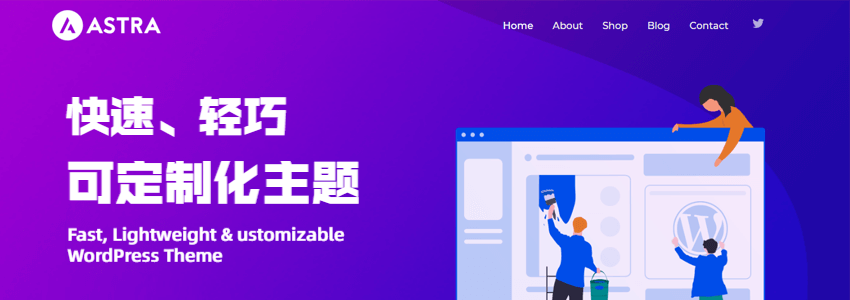
一、为什么要在 Astra 中添加 WooCommerce 登录功能?
WooCommerce 自带的用户登录机制主要体现在:
- 购物车结账时引导用户登录
- WooCommerce 提供的“我的账户”页面,集成登录、注册、订单管理等功能
Astra 对 WooCommerce 的原生支持非常好,通过下面的方式提升用户体验:
- 将登录按钮整合进顶部导航栏或页眉
- 自定义“我的账户”页面样式
- 配合古腾堡编辑器优化登录页面布局
二、前提准备
安装并启用以下内容
- Astra 主题(推荐搭配 Astra Pro 开启更多 WooCommerce 控件)
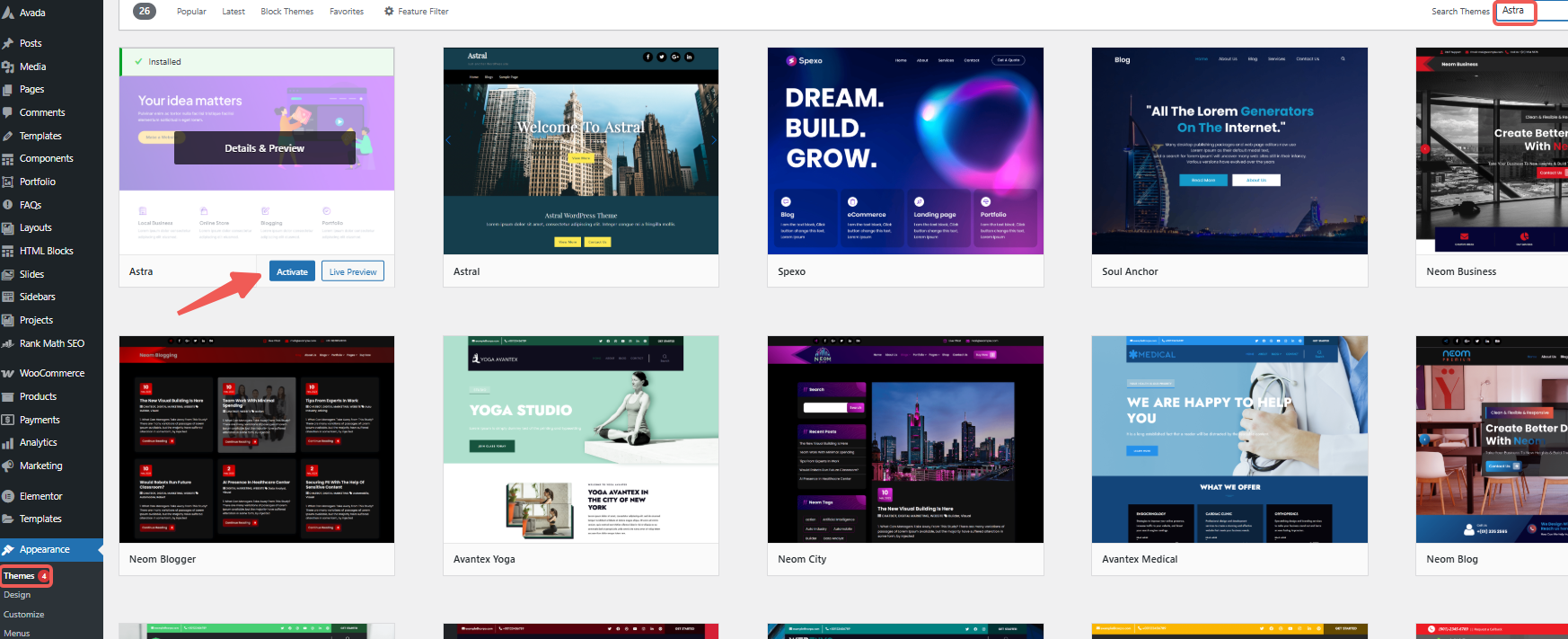
- WooCommerce 插件(官方电商系统,免费)
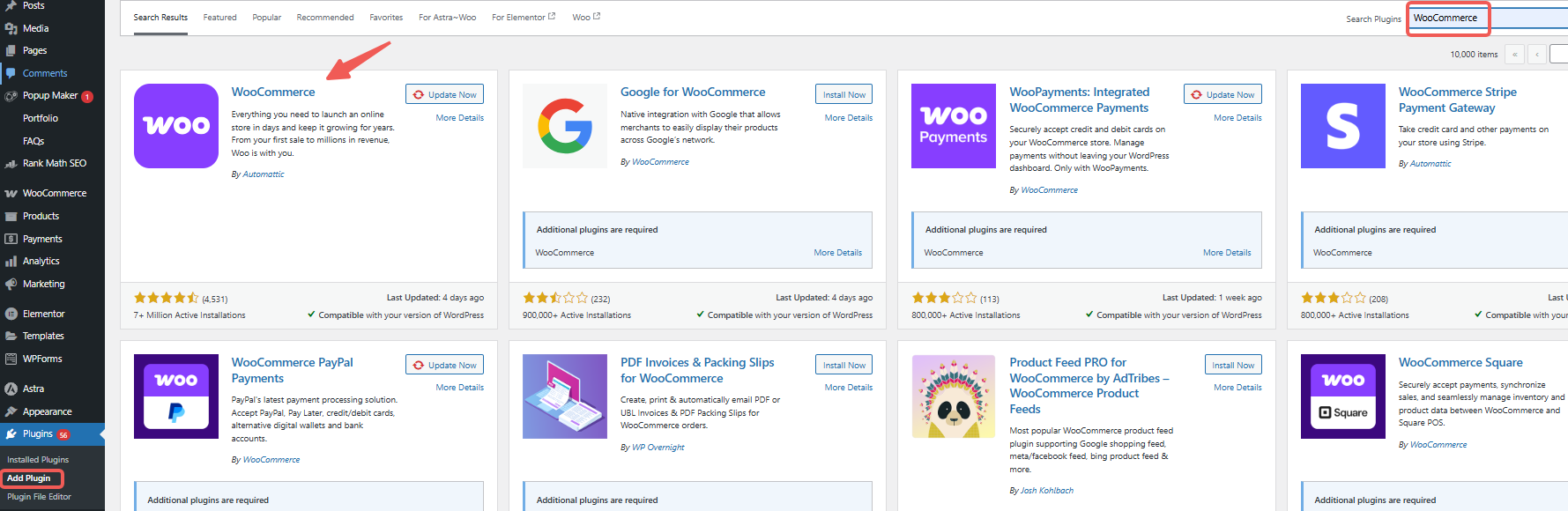
- 用户管理辅助插件(可选)
- Theme My Login(前端登录/注册界面)
- Nextend Social Login(第三方社交账户登录)
- User Registration(注册字段扩展)
三、启用 WooCommerce 的登录功能
步骤 1:启用用户注册与登录功能
进入后台 → WooCommerce → 设置 → 账户与隐私,勾选以下选项:
- 允许顾客在“我的账户”页面登录
- 允许顾客在结账时创建账户
- 自动为顾客创建账户(可选)
保存设置后,“我的账户”页面将同时包含登录和注册表单。
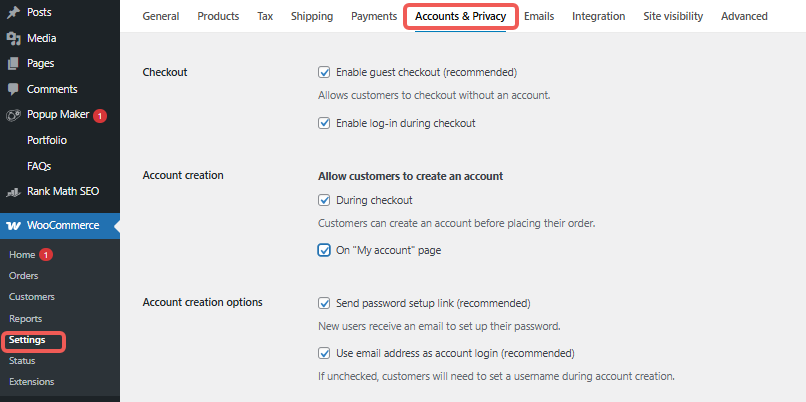
四、通过自定义菜单添加“登录/我的账户”入口
- 后台 → 外观 → 菜单
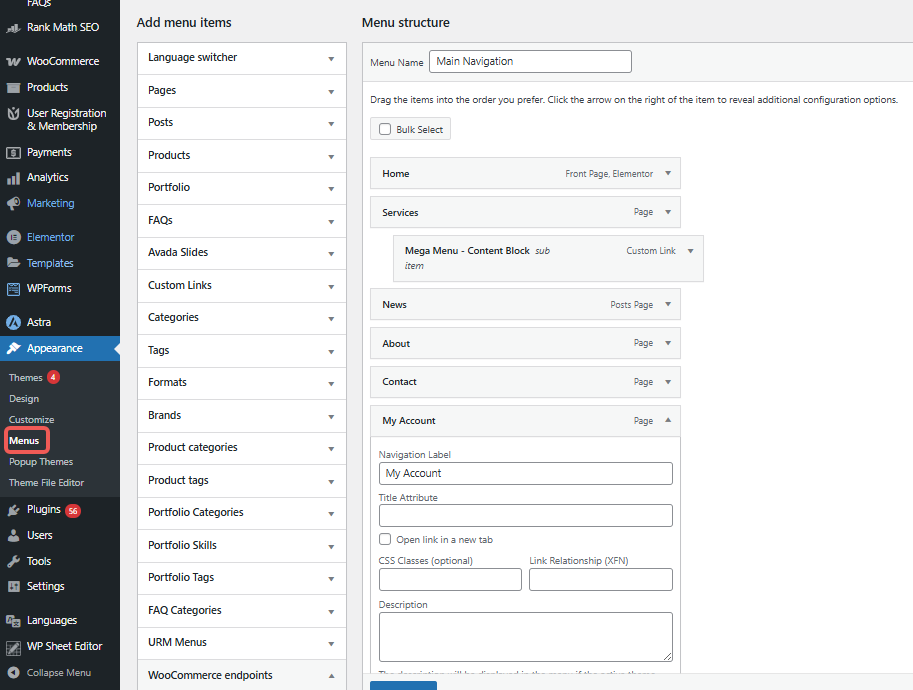
- 添加 WooCommerce 自动生成的 “我的账户” 页面(通常为
/my-account)
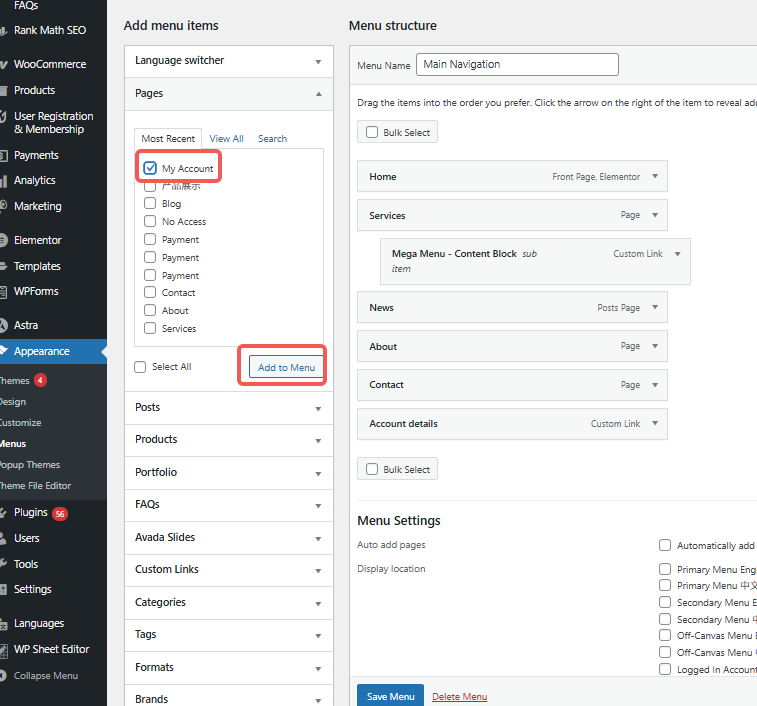
- 命名为“登录 / 我的账户”或自定义名称
- 可配合插件 If Menu 设置登录状态下切换显示“登录”与“登出”按钮
五、将登录按钮添加到 Astra 顶部菜单栏
如果想让登录功能在页眉显眼展示,可以在 Astra 的头部构建器中操作:
- 外观 → 自定义 → 头部构建器
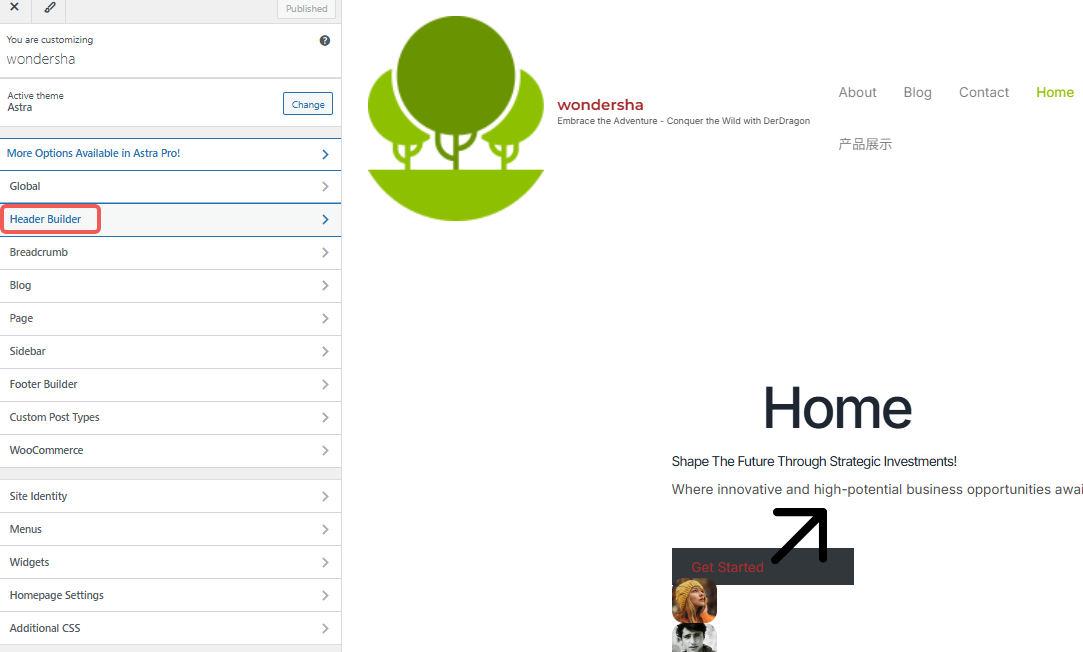
- 添加一个“按钮”或“HTML”模块

- 设置跳转链接为
/my-account或/login
- 按钮文字可填写为“登录”或“账户中心”
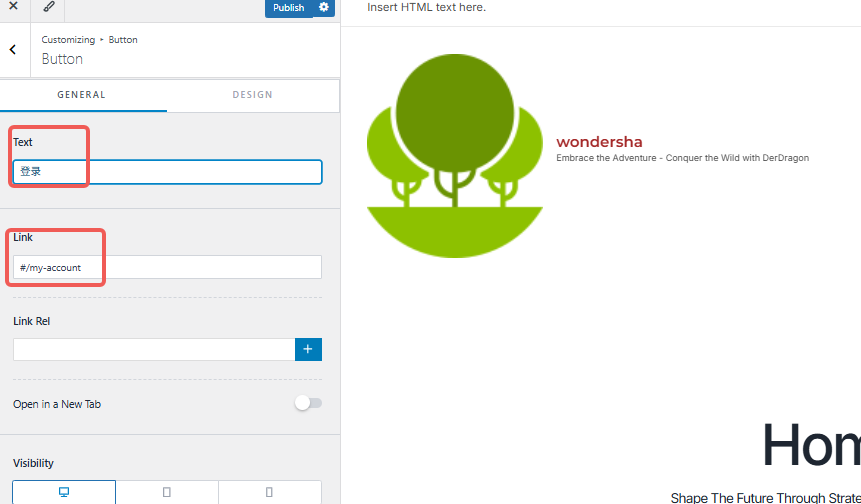
- 自定义样式以匹配整体设计风格
六、使用 Gutenberg 优化登录页面(可选)
Astra 与 Gutenberg(WordPress 原生区块编辑器)完全兼容,可以使用 Gutenberg 创建一个自定义登录页面,并将其作为主登录入口,搭配 Astra 的导航菜单或按钮使用。
1. 新建“用户登录”页面
进入后台 → 页面 → 新建页面
标题建议填写为:“用户登录”或“账户中心”
点击“使用Gutenberg编辑器”(即默认编辑方式)进行编辑
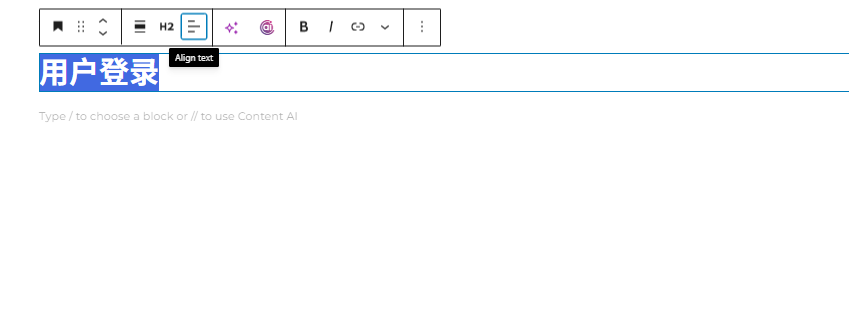
2. 插入登录表单
方法一:使用短代码区块插入 WooCommerce 登录表单:
- 点击页面内容区域 → 添加区块 → 搜索并插入 “短代码” 区块
- 输入以下内容:
登录
用户名或电邮地址 *必填
密码 *必填
记住我 登录
忘记密码?
注册
邮箱地址 *必填
用于设置新密码的链接将发送至您的电子邮件地址。
您的个人资料将用于在您体验本网站的整个过程中为您提供支持、管理对您帐户的访问,以及用于在我们的隐私政策中描述的其他用途。
注册
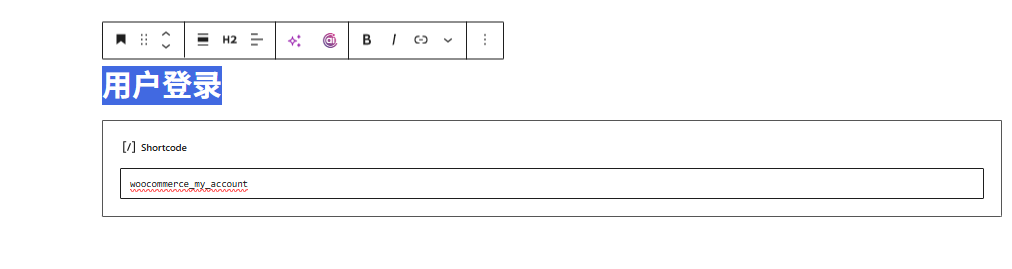
说明:这个短代码不仅包含登录表单,还包含注册表单与账户信息区块(登录后自动切换)
方法二(进阶):使用支持用户登录的表单插件,如 WPForms 或 User Registration,生成表单后插入其短代码
总结
Astra主题与WooCommerce完美配合,不用编程就可以快速搭建美观实用的用户登录系统。无论是使用默认账户页面、还是创建独立登录入口,都可以轻松实现,为顾客提供流畅的购物体验。
了解 宝藏号 的更多信息订阅后即可通过电子邮件收到最新文章。 © 版权声明 文章版权归作者所有,未经允许请勿转载。 相关文章 暂无评论... |
|---|



